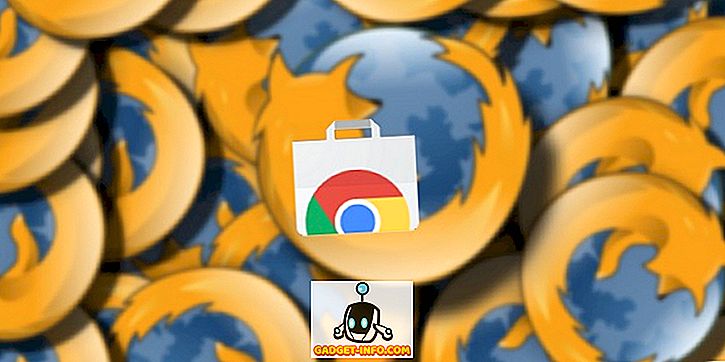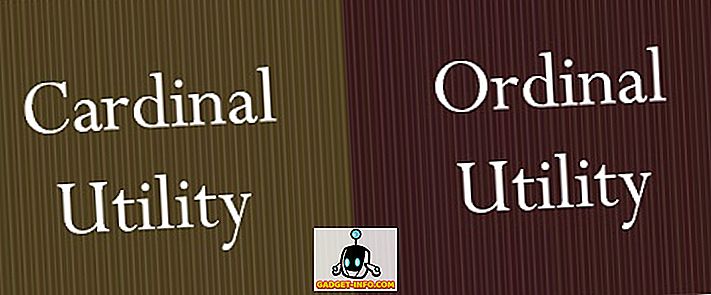Google har netop udgivet en ny app kaldet "Google Toontastic 3D" til Android og iOS. Den var tidligere tilgængelig som en 2D tegneserie storytelling app kun til iOS. Men efter køb af sin udvikler "LaunchPad Toys" har Google opdateret appen, så du kan forme din fantasi i 3D til Android. Appen er fyldt med funky animationer og fantastisk indhold for at hjælpe børnene med at udtrykke deres historie på en bedre, men lettere måde. Mens appen er rettet mod børn, vil vi ikke bebrejde dig, hvis du er voksen, men interesseret i appen. Så vi bringer dig en guide til at skabe animerede historier på din Android-telefon ved hjælp af Toontastic 3D:
Opret historier om toontastic 3D
1. Når du har installeret appen på din Android eller iOS-enhed, hilser Toontastic 3D app dig med dejlige animationer, mens den starter. Du skal trykke på knappen " + " for at begynde at oprette en ny historie.

2. Der er også en " Idea Lab " -knap i øverste højre hjørne, der har forskellige brugerdefinerede Toontastic animerede historier og reference videoer til at inspirere din kreative side. Videoerne opdateres jævnligt, så du får ikke nogen mangel på indhold.

3. Der er en " Indstillinger " -knap i nederste venstre hjørne af hjemmesiden. Her får du mulighed for at vælge mellem enkle tegn animationer og fuldt udstyret animationer med muligheder for at animere arme, ben og meget mere.

4. Når du har trykket på knappen "+", får du mulighed for at oprette 3 typer animerede historier fra nu af. Du kan vælge mellem mulighederne for at oprette en kort historie med 3 dele, Classic Story med 5 dele og en Science Report med 5 dele . For nu går vi videre med indstillingen Short Story.

5. Når du vælger en bestemt historie stil, skal du udvikle en oversigt over din historie . Standardstrukturen indeholder skabeloner til begyndelsen, midten og slutningen .
Hvis du vil tilføje eller fjerne en enkelt skabelon, skal du blot trykke på knappen "+" nedenfor og tilføje eller fjerne den ønskede skabelon.

6. Når du har besluttet på din histories struktur, bliver du mødt med flere 3D-animerede baggrunde at vælge imellem.
Du kan enten vælge den der passer til din historie eller tegne din egen 2D-doodle baggrund ved at trykke på "Tegn din egen" -knap . Hvis du ikke er god til at tegne, som vi, vælger du simpelthen fra en af de foruddesignede baggrunder.

7. Nu skal du vælge tegnene til din historie. Ligesom baggrunde får du en række præ-designet 3D-tegn fra Google, eller du kan gå gaga med dine kreative evner ved at tegne din egen karakter. Du kan gøre det ved at trykke på " Tegn din egen" -knap . For vores historie går vi videre med et pre-designet 3D-tegn sammen med en simpel håndtegnet karakter.

8. Hvis du beslutter dig for at oprette din egen karakter, vil " Draw your own" knappen åbne et tegnebræt. Her får du forskellige værktøjer som børste, viskelæder, en farvepalette og en fyldningsfarve til at skabe karakteren af dine drømme.
Når din karakter er tegnet, kan du vælge mængden af dybde i din karakter for at skabe 3D-effekten på den. Når du er færdig med det, skal du blot give et navn til din karakter på næste side.

Du kan også redigere de foruddesignede tegn ved at trykke på redigeringsknappen på hvert tegns ikon efter at have valgt dem til din historie. Vælg derefter dine foretrukne prædesignede tegn for at starte din historie.

9. Når storyboardet åbnes, kan du placere tegnene som du vil og trykke på et bestemt tegn for at optage unikke animationer, der er tildelt det. Bemærk, at du ikke kan animere brugerdefinerede tegn.
Når du er klar til at animere, skal du trykke på knappen " Start " og blot trække dine tegn på skærmen på en måde, som du vil have, at de vises i din historie. Uanset hvilken bevægelse du laver på skærmen, bliver den optaget som en video. Også baggrundslyden er taget fra mikrofonen på din telefon, så du bør være opmærksom på ikke at optage din historie på et højt sted.

10. Når du er færdig med at optage din historie, får du mulighed for at vælge forskellige lydtemaer til indstilling af stemningen. Du har også lydstyrkeniveauer for hver type lydtema.

Herefter skal du bare give et navn til din animerede historie, og du er klar med din Toontastic 3D animerede historie.

Du kan også redigere en bestemt del af historien og derefter eksportere den som video for at dele den med dine venner.

Der er et par ting, du bør huske på, før du bruger Toontastic 3D. Appen har brug for mange ressourcer til at køre effektivt. Så det ville være klogt at lave din Toontastic 3D-historie på en Android-enhed med anstændige specifikationer. Toontastic 3D fungerer også på samme måde på iOS, så du kan nemt komme i gang med din 3D animerede historie på din iPhone også.
Lav din egen 3D animerede historie med Toontastic 3D
Nu skal du have en god ide om at skabe en 3D animeret tegneseriehistorie med Toontastic 3D. App'en er temmelig fantastisk og lader dig gå vild med dine fantasier, hvilket gør os vente ivrige efter fremtidige opdateringer fra Google. App'en er klart rettet mod at øge den kreative side af børnene, men selv voksne kan have det sjovt. Du kan tjekke vores forsøg på at lave en Toontastic historie, hvilket ikke er så slemt.
Så hvilken historie vil du oprette med Google Toontastic 3D app? Lad os vide i kommentarerne nedenfor og del dine kreative historier for at inspirere andre Toontastic storytellers.